Android N ha llegado y trae algunas características y cambios realmente geniales desde Android 6.0 Marshmallow. Sin embargo, junto con las principales incorporaciones de funciones, hay un montón de funciones ocultas que esperan ser desbloqueadas. Si está usando Android N en este momento, es posible que se haya encontrado con algunos trucos nuevos pero es probable que no haya llegado a saberlo todo. Además, Google ha jugado con algunas configuraciones y puede ser difícil de encontrar. Bueno, no se preocupe, ya que aquí están todas las funciones ocultas y los consejos y trucos de Android N que debe saber:
1. Establecer DPI personalizado
Ya no necesita rootear su dispositivo Android para establecer un DPI personalizado, ya que Android N lo admite de forma nativa. Para cambiar el DPI en Android N, vaya a Configuración-> Pantalla-> Tamaño de pantalla y puede elegir entre Pequeño, Predeterminado, Grande, Más grande y Más grande . Lo bueno es que el cambio de DPI funciona en todo el sistema y no solo en texto.
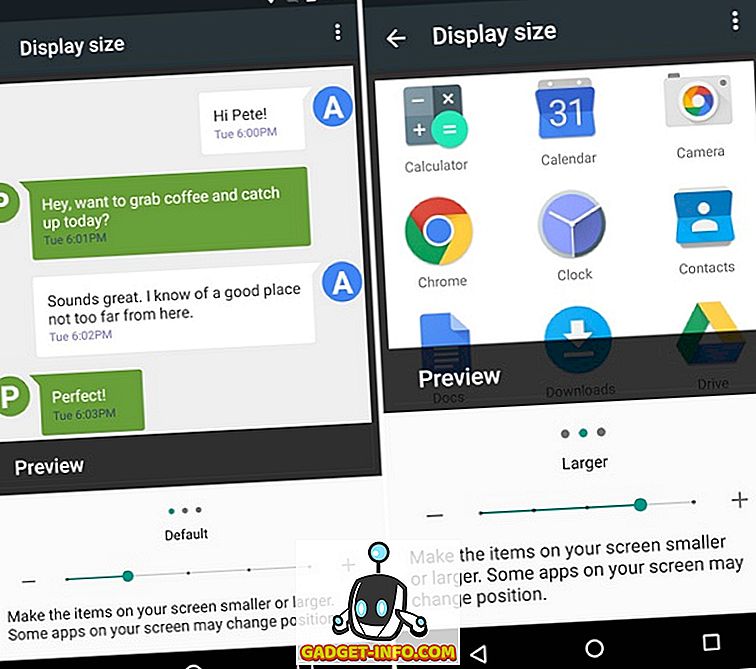
2. Ingrese información de emergencia
Android N le permite agregar su información de emergencia, a la que se puede acceder directamente desde la pantalla de bloqueo . Por lo tanto, en el caso de un contratiempo, un extraño podría tener acceso a su información de emergencia y obtener ayuda. Para agregar su información de emergencia, vaya a Configuración-> Usuarios-> Información de emergencia . Puede agregar información como un contacto de emergencia, su grupo sanguíneo, dirección, etc.
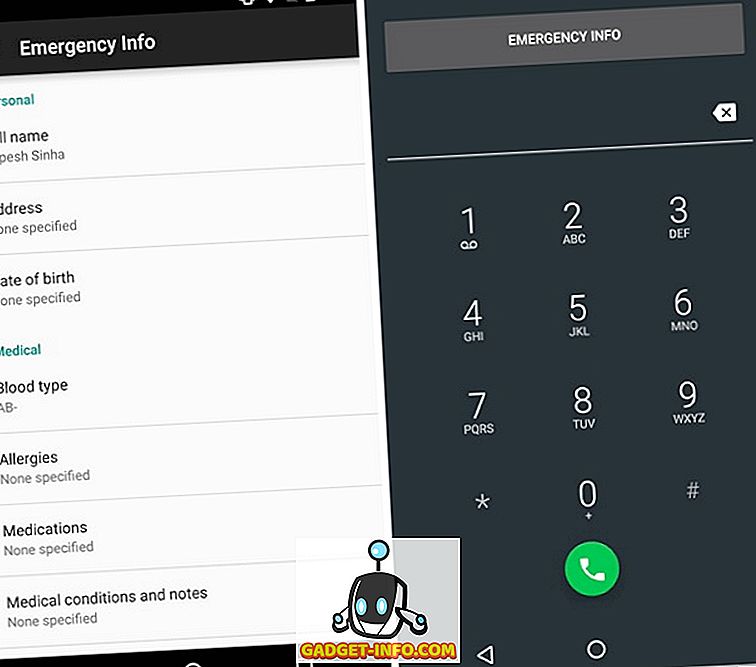
3. Arrastrar y soltar texto en ventana múltiple
La multitarea de pantalla dividida de Android N es una adición realmente genial y te permite arrastrar y soltar texto de una aplicación a otra en el modo de ventana múltiple. Esta es todavía una característica rudimentaria, ya que solo parece funcionar en algunas aplicaciones y en pequeñas cantidades de texto. Pero el hecho de que esté presente sugiere que Google planea mejorar las cosas con las siguientes versiones.
Para usarlo, simplemente seleccione el texto de una aplicación y vuelva a presionar sobre el texto para mover el texto a la aplicación del otro lado .
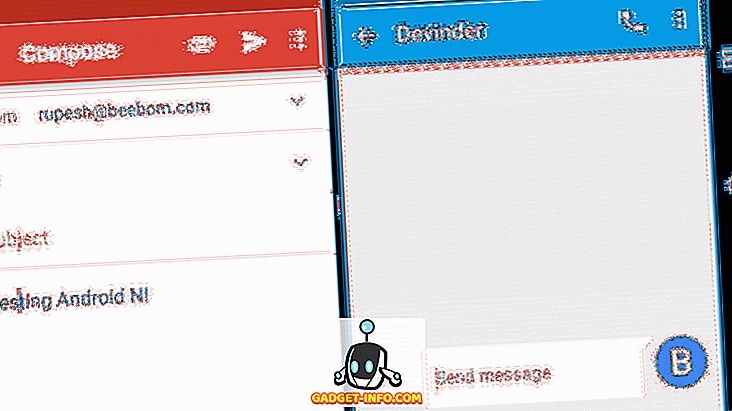
4. Habilitar el sintonizador de interfaz de usuario del sistema
La interfaz de usuario de System Tuner es un conjunto de características y opciones experimentales, que llegaron a Android 6.0 Marshmallow y con Android N, trae algunos trucos más geniales. El sintonizador de la interfaz de usuario del sistema en Android N trae funciones como el modo nocturno, la calibración de la pantalla, el gesto para ventanas múltiples y más. Echa un vistazo a nuestra publicación detallada sobre cómo desbloquear las opciones del sintonizador de interfaz de usuario del sistema en Android N, para conocer todo acerca de sus excelentes funciones.
5. Pin aplicaciones para arriba en el menú Compartir
Si tiene muchas aplicaciones instaladas, encontrar su aplicación en el menú de compartir puede ser molesto. Teniendo esto en cuenta, Android N nos permite ubicar nuestras aplicaciones favoritas en la parte superior del menú para compartir. Simplemente mantenga presionada la aplicación que desea fijar en el menú de compartir y obtendrá la opción de " Fijar ". Una vez hecho esto, verá la aplicación anclada en la parte superior del menú de compartir.
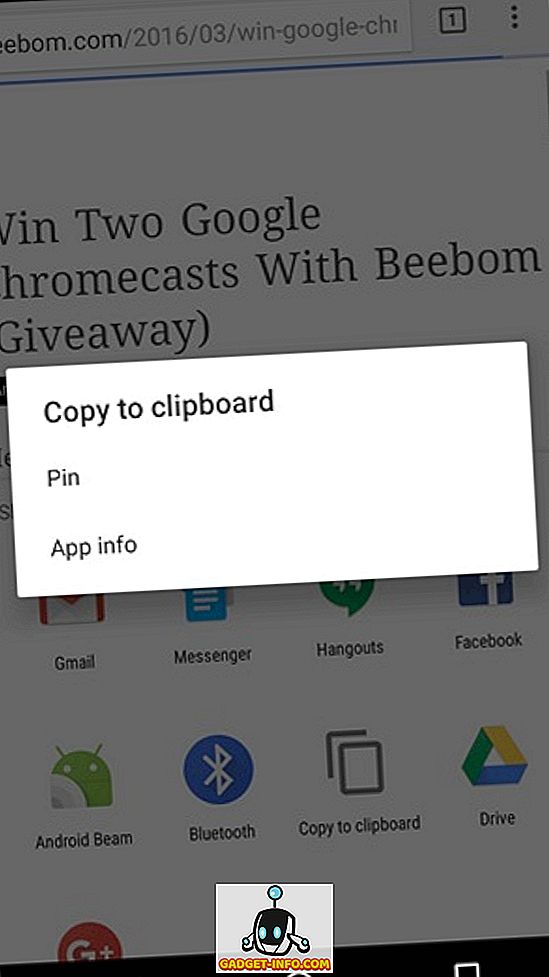
6. Añadir números a la lista de bloqueo de llamadas
Android N finalmente introdujo la muy anticipada función de bloqueo y detección de llamadas y se ha hecho a la perfección. Un número agregado en la lista de bloqueo también está bloqueado por varias aplicaciones en el dispositivo y el proveedor de servicios. Sin embargo, la opción de agregar números en la lista de bloqueo de llamadas está oculta en la aplicación del marcador. Para bloquear números, vaya a la aplicación del marcador y presione el botón de tres puntos en la parte superior derecha y vaya a Configuración-> Bloqueo de llamadas .
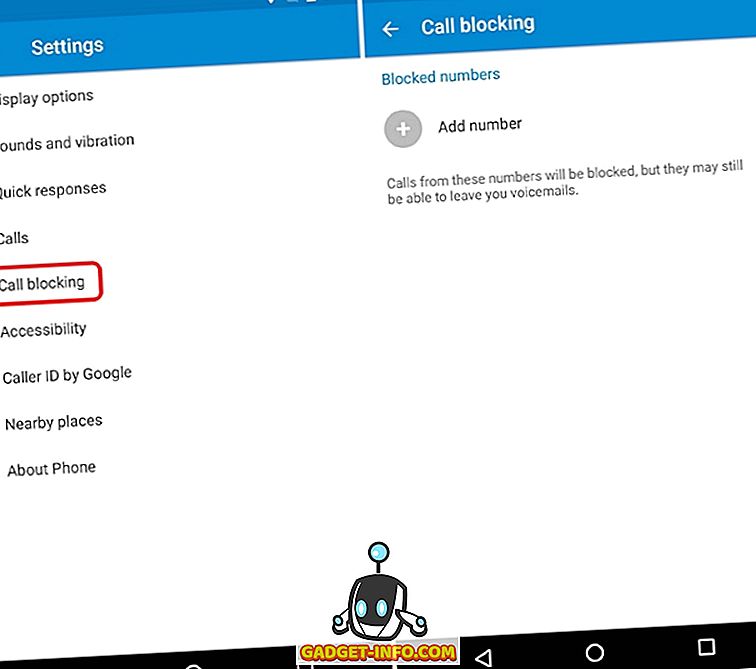
7. Habilitar LED de notificación
Las notificaciones LED de Android son bastante buenas, pero sorprendentemente, Android N tiene las notificaciones LED deshabilitadas de forma predeterminada. Por lo tanto, tendrás que habilitarlo manualmente. Para hacerlo, vaya a Configuración-> Notificaciones y presione el ícono del engranaje de configuración en la parte superior derecha. Luego, simplemente encienda la "luz de notificación de pulso" .
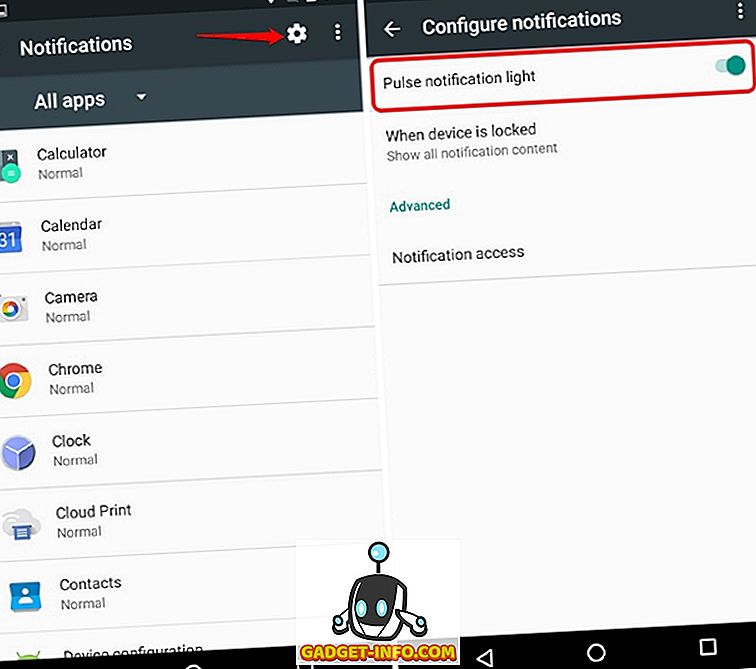
8. Bloquear notificaciones desde una aplicación directamente desde el centro de notificaciones.
Con Android N, puede bloquear las notificaciones de una aplicación directamente desde la pantalla de notificación. Para hacerlo. deslice hacia la izquierda o hacia la derecha la notificación de la aplicación y toque el ícono del engranaje que aparece o simplemente puede presionar Retener en la notificación . Luego, obtendrá opciones para " Mostrar notificaciones en silencio " y " Bloquear todas las notificaciones ". Puede seleccionar la opción que prefiera y pulsar " Listo ". También puede tocar " Más configuraciones " para obtener más opciones como "Ocultar contenido confidencial" y "Anular No molestar".
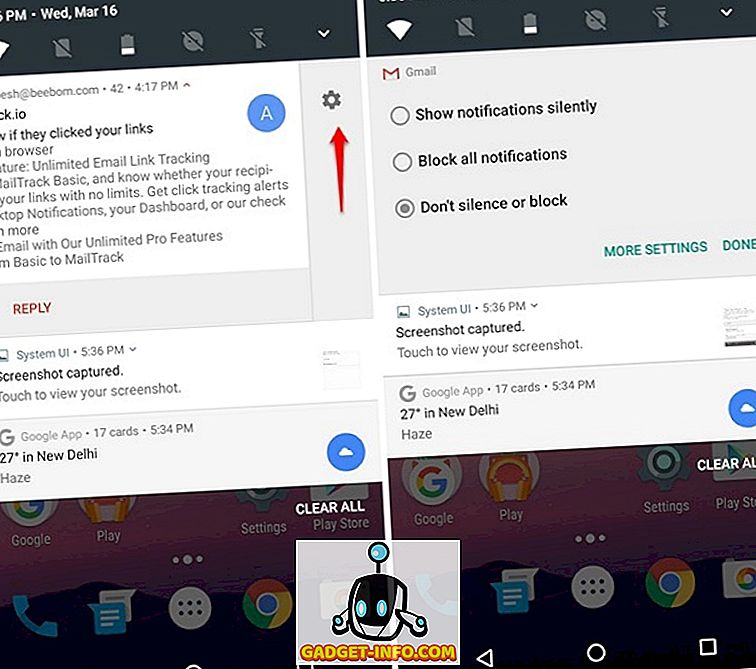
9. Aplicaciones de la lista blanca en modo de ahorro de datos
Android N ofrece un nuevo modo de ahorro de datos, que restringe el fondo y las actividades de la aplicación en primer plano para reducir los cargos de datos. Pero si desea que una aplicación utilice datos en segundo plano sin ninguna restricción, puede hacerlo. Para incluir en la lista blanca las aplicaciones en el modo de ahorro de datos, vaya a Configuración-> Uso de datos-> Ahorro de datos-> Acceso a datos sin restricciones y habilite las aplicaciones que no desea restringir.
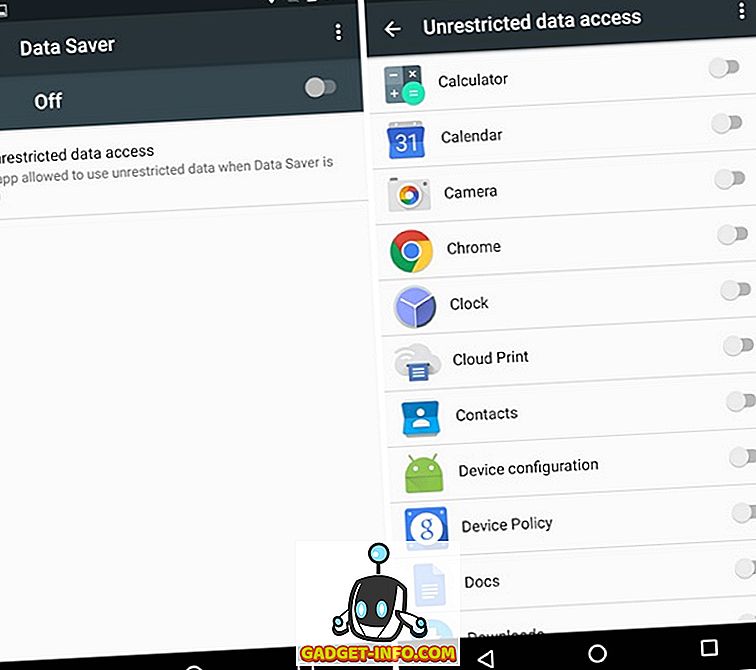
10. Desactivar sonidos innecesarios.
No a todos les gusta escuchar los tonos del teclado de marcación, la carga, el bloqueo de pantalla y los sonidos táctiles, por lo que puede desactivarlos fácilmente. Sin embargo, Google ha decidido enterrar esta opción en la Configuración. Para deshabilitar estos sonidos, vaya a Configuración de Android N - > Sonidos-> Otros sonidos .
Además, si desea reproducir audio en mono, Android N incluye la capacidad de reproducir siempre audio en mono en Configuración-> Sonidos.
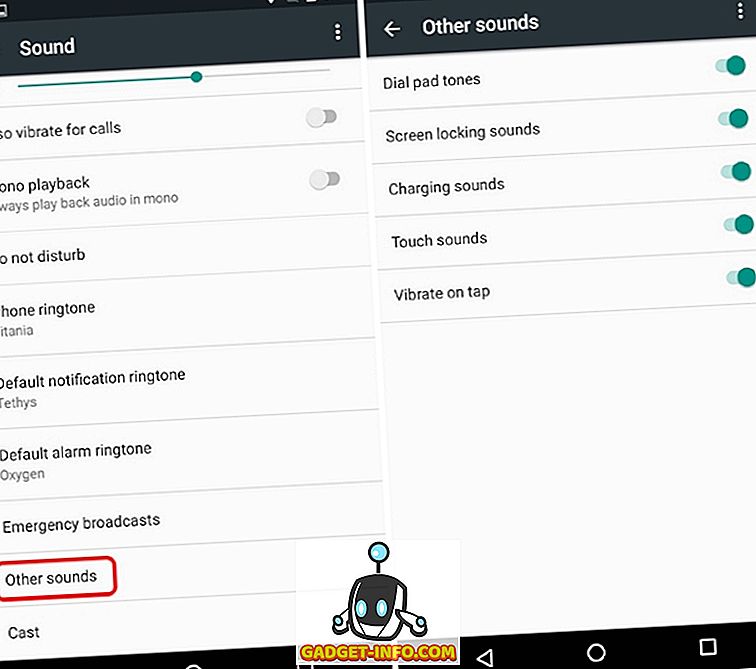
11. Usa múltiples idiomas
Si usted es bilingüe o multilingüe, Android N lo tiene cubierto. A diferencia de sus predecesores, Android N le permite agregar múltiples idiomas en la configuración de preferencia de idioma. Varias aplicaciones de Google como Google Search ya hacen buen uso de esta funcionalidad al permitirle buscar en varios idiomas . Simplemente puede agregar nuevos idiomas yendo a Configuración-> Idioma y entrada-> Idioma . Puede agregar tantos idiomas como desee, pero el idioma principal del dispositivo seguirá siendo el primero en la lista. Sin embargo, puedes mover fácilmente los idiomas hacia arriba y hacia abajo.
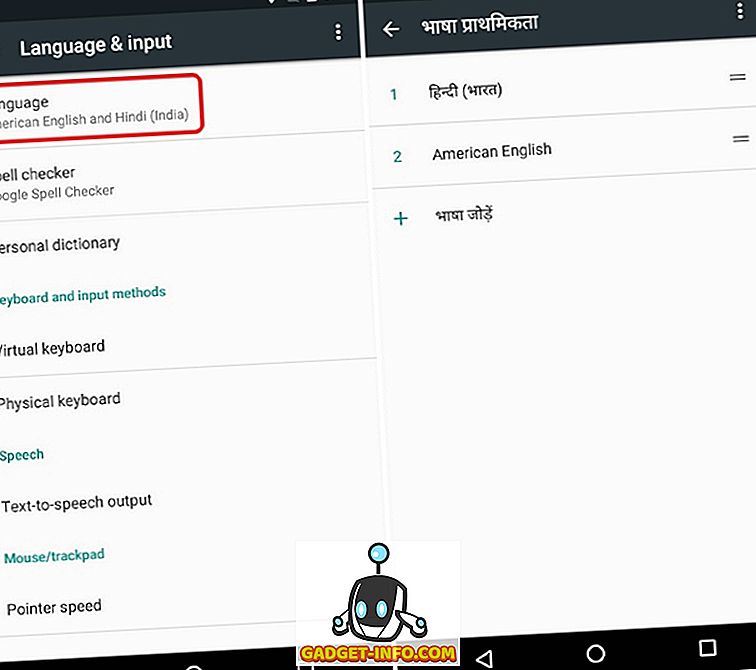
12. Fin DND con alarmas
No molestar es una característica muy útil en Android, pero hemos tenido problemas con ella cuando se trata de alarmas. Bueno, Google se ha asegurado de llevar mejoras a DND con Android N. Ahora puede asegurarse de que cuando suena una alarma, el modo DND se desactiva automáticamente. Para habilitar esta opción, vaya a cualquiera de las reglas en Configuración-> Sonidos-> No molestar-> Reglas automáticas y habilite “La alarma puede anular el tiempo de finalización”.
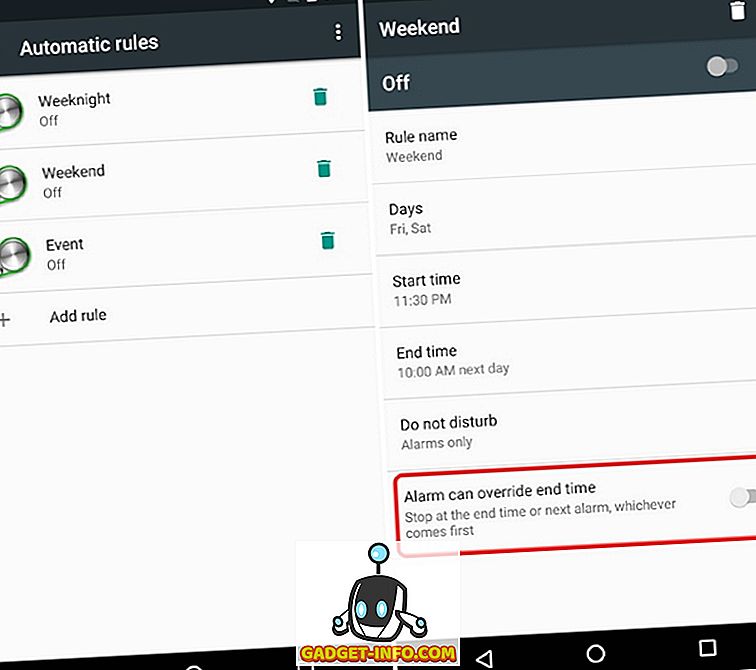
También hay una nueva opción de " Interrupciones visuales " en Sonidos-> No molestar, que le permite bloquear las notificaciones cuando la pantalla está encendida o bloquear las notificaciones cuando se enciende la pantalla, cuando el modo DND está activado.
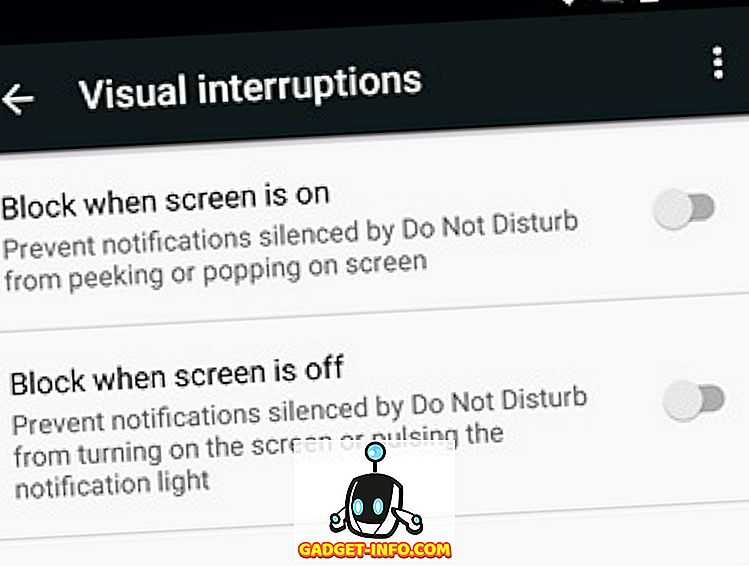
¿Te gustan estos trucos de Android N y características ocultas?
Android N se está convirtiendo en una gran actualización y es solo la primera versión de Developer Preview. Estas son algunas de las funciones y trucos ocultos que contiene Android N junto con las funciones principales de las que ya hemos hablado. Google planea lanzar una nueva vista previa cada mes hasta la versión final y podemos esperar que se agreguen más funciones con esas actualizaciones. Y nos aseguraremos de seguir actualizando esta lista para incorporar todas las funciones o trucos ocultos de Android N. Por lo tanto, estad atentos y cuéntanos cómo te gustan estos trucos con Android N.









